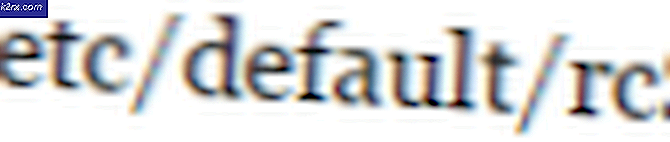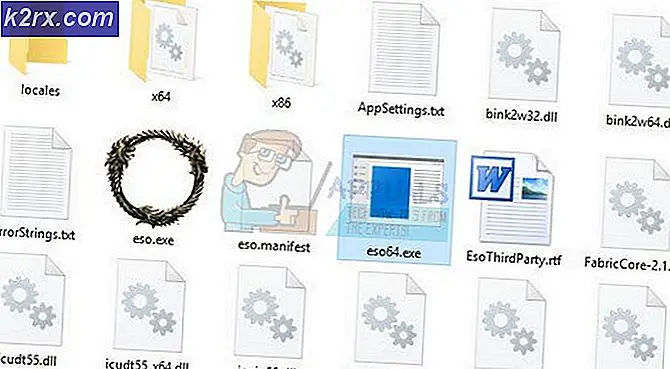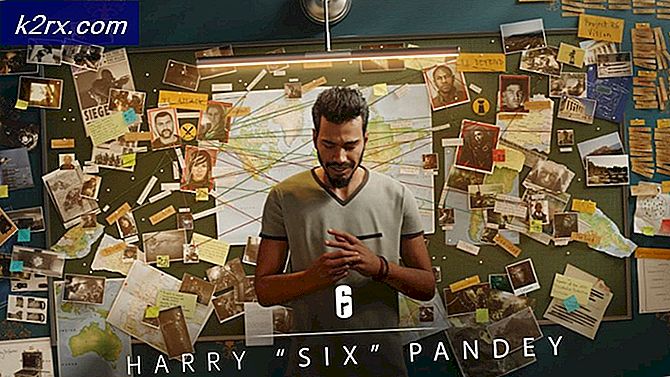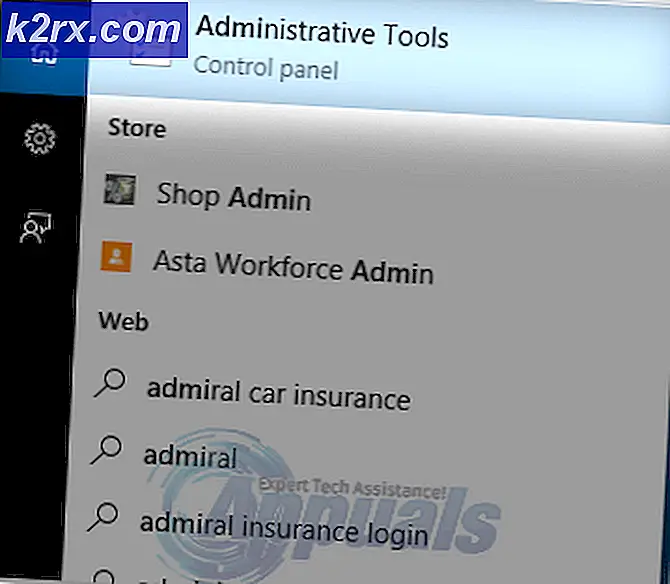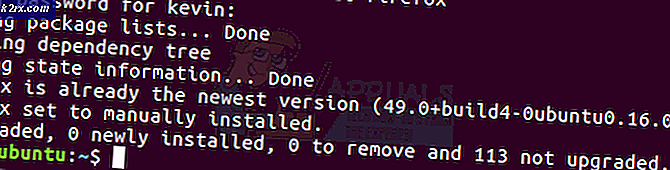Fix: Windows membuat file paging sementara
Windows menciptakan kesalahan file paging sementara ditampilkan setiap kali Windows melakukan booting atau pengguna mencoba untuk mengakses Pengaturan Sistem secara manual. Kesalahan khusus ini terjadi karena pagefile.sys yang digunakan oleh Windows untuk memori virtual telah menjadi rusak atau karena Windows tertipu untuk percaya bahwa itu perlu membuat file pagefile.sys pada CD Audio.
Pengguna terutama melaporkan masalah ini di Windows 7, tetapi ada beberapa kejadian langka di Windows 10.
Apa itu Pagefile.sys?
Pagefile.sys (juga dikenal sebagai file swap), adalah file paging Windows yang digunakan oleh sistem operasi sebagai Memori Virtual. Setiap kali kehabisan memori fisik (atau RAM), Windows akan menggunakan memori virtual.
Jika komputer Anda melakukan aktivitas premium di mana semua sumber daya sistem Anda diperlukan, beberapa informasi yang tersimpan pada RAM akan ditulis ke file paging ( pagefile.sys) . Jika informasi yang baru saja ditransfer ke file paging diperlukan lagi, sistem akan menulis konten lain dalam file paging dan informasi yang ditulis sebelumnya dibaca kembali.
Seiring waktu, file paging ini dapat tumbuh begitu besar hingga pada titik di mana akhirnya merusak dirinya sendiri. Windows menjadi lebih efisien dalam mengelola file pagefile.sys, tetapi masih ada kejadian di mana file paging perlu diciptakan kembali dari awal.
Memperbaiki masalah pagefile.sys
Jika Anda ingin memecahkan masalah ini, sebenarnya ada tiga perbaikan potensial yang telah membantu banyak pengguna menyelesaikan masalah ini. Kami akan memecah setiap metode dan membahas langkah-langkah dan efek secara detail. Harap ikuti setiap solusi potensial dalam rangka sampai Anda menemukan perbaikan yang menyelesaikan masalah Anda.
Metode 1: Menonaktifkan AFS melalui Command Prompt yang ditinggikan
AFS adalah driver Audio File System . Tujuannya adalah untuk memungkinkan Windows membaca CD Audio dan menyajikan trek sebagai file individual. Dalam kondisi tertentu, Windows 7 tertipu untuk mempercayai bahwa CD Audio dipasang sebagai disk tetap - karena tidak dapat membaca disk dan membuat file pagefile.sys di atasnya, itu menyebabkan sistem gagal dengan Windows membuat paging sementara kesalahan file .
Metode ini adalah cara termudah dari grup, dan ini melibatkan menonaktifkan driver sistem file audio. Ini mungkin berakibat jika Anda memutuskan untuk mendengarkan CD Audio di komputer Anda. Tapi karena CD Audio hampir mati, kemungkinan metode ini menyebabkan masalah mendasar sangat minim. Namun perlu diingat bahwa metode ini mungkin tidak berlaku jika Anda tidak menginstal driver AFS.
Dalam kasus apa pun, kami juga akan menampilkan langkah-langkah untuk mengaktifkan kembali driver File Audio jika metode tersebut tidak efektif atau Anda ingin mendengarkan CD Audio di komputer Anda.
Ikuti langkah-langkah di bawah ini untuk menonaktifkan pengandar AFS:
- Dapatkan Windows Start bar (pojok kiri bawah) dan cari cmd . Kemudian, klik kanan pada Command Prompt dan pilih Run as Administrator .
Catatan: Anda juga dapat menjalankan Command Prompt sebagai Administrator dengan memilihnya dan menekan Ctrl + Shift + Enter . - Di Command Prompt yang ditinggikan, ketik atau tempel perintah berikut dan tekan Enter:
sc config afs start = dinonaktifkan
Catatan: Jika Anda mengetikkan perintah secara manual, pastikan Anda mendapatkan sintaks dari perintah ini dengan benar. Perlu diingat bahwa tidak ada ruang setelah mulai, tetapi ada satu setelah tanda = ( mulai = dinonaktifkan ). - Jika layanan ini berhasil dinonaktifkan, Anda dapat menutup Command Command dengan aman dan reboot sistem Anda.
Jika Windows membuat kesalahan file paging sementara tidak muncul kembali setelah restart, Anda telah berhasil menyelesaikan masalah Anda.
Catatan: Jika Anda perlu memasang atau mendengarkan CD Audio setelah mengikuti metode ini, Anda dapat mengaktifkan kembali driver AFS dengan membuka Command Prompt lain yang ditinggikan (langkah 1) dan menjalankan perintah sc config afs start = enabled .
Seandainya sistem dikembalikan Layanan yang ditentukan tidak ada sebagai perangkat yang diinstal, pindah ke metode di bawah ini.
Metode 2: Menggunakan alat Pemeriksa Berkas Sistem
Windows menciptakan kesalahan file paging sementara sebenarnya dapat berasal dari kesalahan file sistem, dalam hal ini menjalankan beberapa diagnosa mungkin menyelesaikan masalah secara otomatis.
Beberapa pengguna telah mampu menghilangkan masalah dengan menjalankan scan SFC. Alat Pemeriksa Berkas Sistem akan memindai semua file sistem terlindungi dan mengganti semua file yang rusak dengan salinan bersih temboloknya. Kami akan melengkapi pemindaian ini dengan perintah DISM / Restorehealth untuk menggunakan Pembaruan Windows untuk memperbaiki file yang rusak. Akhirnya, kita akan menjalankan sfc / scannow sekali lagi dan restart PC.
Catatan: Perintah sfc / scannow akan mencoba memperbaiki file yang rusak dengan menggunakan Windows Component Store - karenanya, tidak memerlukan koneksi internet. Namun, menjalankan perintah Dism / Online / Cleanup-Image / RestoreHealth bergantung pada WU (Pembaruan Windows) untuk mengganti korupsi, jadi akses internet diperlukan. Dengan pemikiran ini, pastikan Anda memiliki koneksi internet yang stabil sebelum melakukan langkah-langkah di bawah ini.
Perlu diingat bahwa ini adalah kejadian umum untuk Pemeriksa Berkas Sistem untuk mengidentifikasi dan memperbaiki kesalahan tanpa melaporkannya. Terlepas dari hasil pemindaian SFC pertama, silakan melalui semua langkah yang disediakan di bawah ini ( SFC scan> RestoreHealth> SFC scan )
Jika sudah siap, ikuti langkah-langkah di bawah ini untuk menjalankan diagnostik yang diperlukan:
- Dapatkan Windows Start bar (pojok kiri bawah) dan cari cmd . Kemudian, klik kanan pada Command Prompt dan pilih Run as Administrator .
Catatan: Anda juga dapat menjalankan Command Prompt sebagai Administrator dengan memilihnya dan menekan Ctrl + Shift + Enter . - Di Command Prompt yang ditinggikan, ketik sfc / scannow dan tekan Enter untuk menjalankan Pemeriksa Berkas Sistem.
Catatan: Perlu diingat bahwa tergantung pada tingkat korupsi yang ditemukan di sistem Anda, proses ini dapat berlangsung dari sekitar 10 menit hingga beberapa jam untuk selesai. - Setelah pemindaian selesai, mulai ulang sistem Anda dan lihat apakah masalahnya teratasi pada boot berikutnya. Jika tidak, lanjutkan dengan langkah-langkah di bawah ini.
Catatan: Jika masalah tidak teratasi, ikuti semua langkah di bawah ini bahkan jika pemindaian SFC pertama tidak melaporkan kesalahan file sistem. - Buka Command Prompt lain yang ditinggikan (langkah 1), tempel Dism / Online / Cleanup-Image / RestoreHealth dan tekan Enter untuk memulai pemindaian RestoreHealth .
Catatan: Pastikan Anda tidak kehilangan koneksi ke internet selama waktu ini dan menunggu hingga pemindaian selesai. Kemudian, periksa bagian hasil untuk melihat apakah ia berhasil memperbaiki kesalahan apa pun. - Terlepas dari hasil perintah RestoreHealth, jalankan pemindaian SFC lain (sfc / scannow) di Command prompt yang ditinggikan dan biarkan proses selesai.
- Setelah pemindaian ketiga selesai, tutup Command prompt yang ditinggikan dan reboot perangkat Anda.
Saat berikutnya sistem Anda melakukan boot, periksa apakah masalah telah diselesaikan. Jika Anda masih mengalami Windows yang sama menciptakan kesalahan file paging sementara, lanjutkan dengan metode di bawah ini.
TIP PRO: Jika masalahnya ada pada komputer Anda atau laptop / notebook, Anda harus mencoba menggunakan Perangkat Lunak Reimage Plus yang dapat memindai repositori dan mengganti file yang rusak dan hilang. Ini berfungsi dalam banyak kasus, di mana masalah ini berasal karena sistem yang rusak. Anda dapat mengunduh Reimage Plus dengan Mengklik di SiniMetode 3: Memaksa Windows untuk membuat salinan baru dari pagefile.sys
Jika dua metode pertama tidak berhasil, mari kita mengambil rute yang lebih langsung dan menghapus file paging. Langkah-langkah berikut akan menginstruksikan Anda cara menonaktifkan sementara memori virtual - ini akan memungkinkan Anda file paging (mungkin rusak). Setelah kita menghapus file pagefile.sys, Windows akan dipaksa untuk membangun file paging baru dari awal, sehingga memecahkan masalah yang terkait dengan korupsi secara otomatis.
Catatan: Meskipun pagefile.sys terletak di C: \ pagefile.sys, Anda tidak akan dapat melihatnya kecuali Anda memerintahkan Windows Explorer untuk menampilkan file sistem operasi tersembunyi. Namun, Anda tidak akan dapat menghapusnya sampai Anda memaksa OS Anda untuk berhenti menggunakan file Anda (dengan menonaktifkan memori virtual).
Perlu diingat bahwa menghapus file pagefile.sys tidak akan berdampak negatif pada sistem Anda sama sekali. Sebaliknya, ini akan membantu membebaskan beberapa ruang disk yang berharga dan mempercepat proses tertentu setelah file paging baru dibuat.
Ikuti langkah-langkah di bawah ini untuk memaksa sistem operasi Anda membuat file pagefile.sys baru:
- Masuk dengan akun lokal dengan hak akses administratif. Perlu diingat bahwa Anda akan diminta untuk memulai ulang beberapa kali selama metode ini. Ingat masuk dengan akun Administrator di setiap startup.
- Tekan tombol Windows + R untuk membuka jendela Run dan ketik systempropertiesadvanced . Tekan Enter untuk membuka tab Advanced System Properties.
- Di tab Lanjut, klik tombol Pengaturan yang terletak di bawah bagian Kinerja .
- Di jendela Performance Options, pilih tab Advance d dan klik tombol Change di bawah Virtual memory.
- Hapus centang pada kotak centang di samping Secara otomatis mengatur ukuran file paging untuk semua drive . Kemudian, pilih Ukuran khusus ke Ukuran awal 0 MB dan Ukuran maksimum 0 MB dan klik Set.
Catatan : Kami menetapkan ukuran khusus ke 0 untuk mencegah OS Anda membuang informasi di dalamnya. - Ketika diminta untuk mengkonfirmasi oleh System Properties, pilih Ya . Kemudian, tutup semua kotak dialog dan reboot komputer Anda. Ingat untuk masuk dengan akun administrator lagi seperti yang kami lakukan di langkah 1.
- Setelah startup selesai, arahkan ke drive C: dan cari file pagefile.sys . Jika tidak terlihat secara default, itu karena disembunyikan secara default. Dalam hal ini, Anda harus melakukan langkah tambahan - lihat paragraf Catatan di bawah ini untuk petunjuk tentang cara membuat file pagefile.sys terlihat.
Catatan: Jika Anda tidak melihat file pagefile.sys, buka jendela Run ( tombol Windows + R ), ketik folder control.exe dan tekan Enter untuk membuka Folder Options. Di Opsi Folder, akses tab Tampilan dan pilih Tampilkan file, folder, atau drive tersembunyi di bawah Pengaturan lanjutan. - Kemudian, gulir ke bawah melalui daftar Pengaturan Lanjutan dan nonaktifkan kotak centang di sebelah Sembunyikan file Sistem Operasi yang Dilindungi . Anda akan segera melihat jendela Peringatan tambahan - klik Ya untuk melanjutkan. Akhirnya, tekan Apply untuk menyimpan modifikasi folder Anda. File pagefile.sys sekarang harus terlihat.
- Sekarang pagefile.sys terlihat, Anda harus dapat menghapusnya tanpa masalah. Lakukan dengan mengklik kanan pada itu dan memilih Hapus.
- Selanjutnya, ulangi langkah 1 hingga 4 untuk kembali ke jendela Memori Virtual . Setelah Anda kembali ke sana lagi, centang kotak di sebelah Otomatis mengatur ukuran file paging untuk semua drive untuk mengaktifkan kembali memori virtual.
- Klik Ok, tutup semua kotak dialog dan lakukan restart akhir. Anda tidak perlu lagi menggunakan akun dengan hak istimewa administrator. Windows harus secara otomatis membuat file paging baru pada startup berikutnya dan masalah ini sekarang harus diselesaikan.
TIP PRO: Jika masalahnya ada pada komputer Anda atau laptop / notebook, Anda harus mencoba menggunakan Perangkat Lunak Reimage Plus yang dapat memindai repositori dan mengganti file yang rusak dan hilang. Ini berfungsi dalam banyak kasus, di mana masalah ini berasal karena sistem yang rusak. Anda dapat mengunduh Reimage Plus dengan Mengklik di Sini